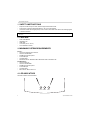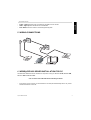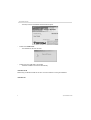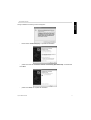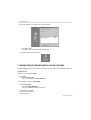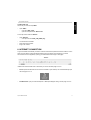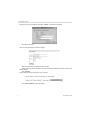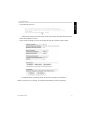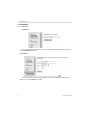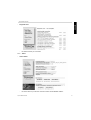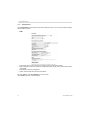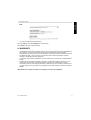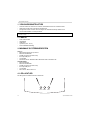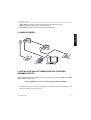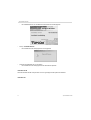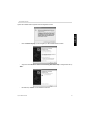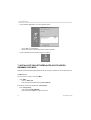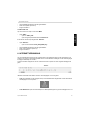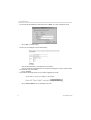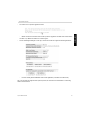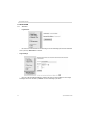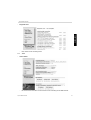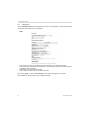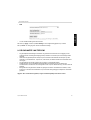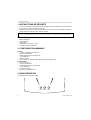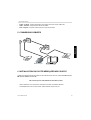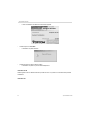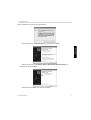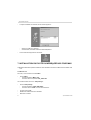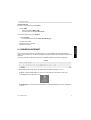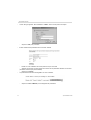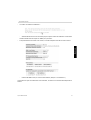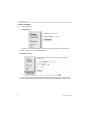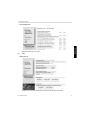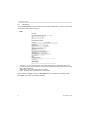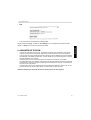Pagina wordt geladen...
Pagina wordt geladen...
Pagina wordt geladen...
Pagina wordt geladen...
Pagina wordt geladen...
Pagina wordt geladen...
Pagina wordt geladen...
Pagina wordt geladen...
Pagina wordt geladen...
Pagina wordt geladen...
Pagina wordt geladen...
Pagina wordt geladen...
Pagina wordt geladen...

15 Topcom Webr@cer 852
Topcom Webr@cer 852
1VEILIGHEIDSINSTRUCTIES
• Houd de modem uit de buurt van vloeistof, rechtstreeks zonlicht en overdreven hitte.
• Gebruik de modem niet bij donder of blikseminslag.
• Reinig deze modem met een niet te vochtig of een antistatisch doekje. Gebruik nooit
schoonmaakmiddelen of schuurproducten.
2PAKKET
• ADSL USB-modem
•Installatiecd
• USB-kabel
•Lijnkabel ( RJ11 - RJ11)
• Deze installatiehandleiding
3MINIMALE SYSTEEMVEREISTEN
Voor pc:
•Minimaal Pentium® 233- processor
•Minimaal 32 MB RAM
• 20 MB vrije ruimte op harde schijf
• Een vrije USB-poort
• Cd-romlezer
•Windows® 98 Se / Windows® Me / Windows® 2000 / Windows® XP
Voor Macintosh:
•Minimaal Mac G3
•Minimaal 32 MB RAM
• 20 MB vrije ruimte op harde schijf
• Een vrije USB-poort
• Cd-romlezer
• Mac OS 9.X / MAC OSX 10.X
4 LED-LICHTJES
De LEDs geven de toestand van de modem aan:
ADSL
Data
Power
Het CE-symbool geeft aan dat de modem overeenstemt met de essentiële vereisten van de
R&TTE-richtlijn.

Topcom Webr@cer 852 16
NEDERLANDS
Topcom Webr@cer 852
• Power: Licht op wanneer er stroom wordt geleverd via de USB-poort van de pc.
• ADSL: Licht op wanneer de ADSL-verbinding gelegd is.
• Data: Flikkert wanneer de modem gegevens doorstuurt/ontvangt.
5 AANSLUITINGEN
6 INSTALLATIE VAN HET WEBR@CER 852-STUURPRO-
GRAMMA VOOR PC
De Webr@cer 852 PSTN kan geïnstalleerd worden op computers met: Windows 98 SE, Windows ME,
Windows 2000 en Windows XP.
•Steek eerst de cd van Topcom in de cd-romlezer. De installatie zal automatisch opstarten. Zoniet,
dient u een Autorun uit te voeren op de cd.
WEBR@CER 852 pstn
PC
PHONE
PHONE
! Sluit de USB-kabel niet aan alvorens het stuurprogramma te installeren!

17 Topcom Webr@cer 852
Topcom Webr@cer 852
- Het installatiescherm voor de Webr@cer 852 PSTN wordt weergegeven.
•Klik op “Installatie Drivers”
- De installatie van het stuurprogramma wordt opgestart.
•Sluit dan de USB-kabel aan op de modem
- De installatie van het stuurprogramma zal automatisch opstarten.
! Windows 98 SE
Houd uw Windows 98 SE cd bij de hand. Er zal om gevraagd worden tijdens de installatie.
! Windows XP

Topcom Webr@cer 852 18
NEDERLANDS
Topcom Webr@cer 852
Tijdens de installatie zullen volgende schermen afgebeeld worden:
- Kies "Continue Anyway" (“Toch doorgaan”) om de installatie verder te zetten
- Zorg ervoor dat "Install the software automatically (Recommended)" is aangevinkt en klik op
"Next"
-Klik daarna op "Finish" om de installatie te voltooien.

19 Topcom Webr@cer 852
Topcom Webr@cer 852
•Als de installatie afgewerkt is, ziet u het volgende scherm:
-Klik op "OK" om te beëindigen.
-Indien nodig, zal de computer automatisch opnieuw opstarten.
• Op het bureaublad zal een nieuwe pictogram verschijnen:
7 INSTALLATIE VAN HET WEBR@CER 852 STUURPRO-
GRAMMA VOOR MAC.
De Webr@cer 852 PSTN kan geïnstalleerd worden op computers met MAC OS 9.X en MAC OSX 10.X.
7.1 MAC OS 9.X
Op de cd vindt u een map met de naam MAC
• Open "MAC"
- Open nu "MAC_OS9"
- Open het gecomprimeerde bestand "OS9_PACK.SIT"
Er wordt een nieuwe map aangemaakt: "OS9 package"
• Open "OS9 package"
- Open daarna "Install USB ADSL"
- Open het bestand "install" en volg de instructies.

Topcom Webr@cer 852 20
NEDERLANDS
Topcom Webr@cer 852
• Het installatieprogramma wordt dan geïnstalleerd.
•Start de computer opnieuw op.
•Plug de modem in.
7.2 MAC OSX 10.X
Op de cd vindt u een map met de naam MAC
• Open "MAC"
- Open nu "MAC_OSX"
- Open het gecomprimeerde bestand "Release.sit"
Er wordt een nieuwe map aangemaakt: "Release"
• Open "Release"
- Open nu het bestand "Install_USB_ADSL.pkg"
• Het installatieprogramma wordt dan geïnstalleerd.
•Start nu de computer opnieuw op.
•Plug de modem in.
8 INTERNETVERBINDING
Om een Internetverbinding te kunnen opstarten dient u de gebruikersnaam en het wachtwoord in de
modem in te voeren. In de meeste gevallen dient u ook de VPI/VCI-instellingen en het verbindingstype
te wijzigen afhankelijk van uw ISP.
U kunt de modem configureren door de Internet-browser te openen en naar volgende webpagina te
gaan:
10.0.0.2
! Wacht tot de ADSL-LED AAN is alvorens naar webpagina 10.0.0.2 te gaan!
• Voor pc: Dubbelklik op het pictogram dat op uw bureaublad was aangemaakt. Dit zal automatisch
de webpagina 10.0.0.2 openen
• Voor Macintosh: Open uw Internet Explorer of Netscape Navigator en ga naar webpagina 10.0.0.2

21 Topcom Webr@cer 852
Topcom Webr@cer 852
• Nu verschijnt het aanmeldscherm: Gebruikersnaam = admin / er is geen wachtwoord vereist
-Klik op "OK" om verder te gaan.
• Nu bent u bij de instellingen voor Internetverbinding
- Voer de gebruikersnaam en het wachtwoord van uw ISP in.
- Zorg ervoor dat het verbindingsprotocol en de VPI/VCI-instellingen correct zijn. (Neem contact
op met uw ISP voor meer details)
-Klik op "connect"
• Bovenstaande instellingen dienen in uw computer opgeslagen te worden
-Klik op "Save & Reboot" om de instellingen op te slaan

Topcom Webr@cer 852 22
NEDERLANDS
Topcom Webr@cer 852
• De modem zal nu opnieuw opgestart worden:
- Wacht minstens 40 seconden tot de modem opnieuw is opgestart. Het ADSL LED moet branden
vooraleer u op "here" kunt klikken om verder te gaan.
•Als de verbindingsinstellingen correct zijn, vertoont de modem de volgende verbindingstoestand:
- het door de ISP geleverde WAN IP-adres wordt afgebeeld. (voorbeeld: 212.239.205.47)
Als u uw computer de volgende keer opnieuw opstart, zal de modem zich automatisch in verbinding
stellen met het Internet.

23 Topcom Webr@cer 852
Topcom Webr@cer 852
8.1 MENU MODEM
8.1.1 Quick start
• Login Status
-Dit scherm toont de toestand van de verbinding. U kunt de verbinding op elk moment verbreken
door op de knop "Disconnect" te drukken.
• Login Settings
-Hier kunt u de verbindingsinstellingen wijzigen. Klik eerst op de knop "clear" om de huidige
instellingen te wissen. Klik dan op "Connect" om een verbinding op te starten.

Topcom Webr@cer 852 24
NEDERLANDS
Topcom Webr@cer 852
• Diagnostic Test
- Deze functie zal uw verbinding testen
8.1.2 Status
• Overal Status
-Dit scherm biedt u informatie over de toestand van de verbinding en het WAN-IP-adres.

25 Topcom Webr@cer 852
Topcom Webr@cer 852
8.1.3 Configurations
Het menu Configurations mag enkel gebruikt worden door ervaren gebruikers. Het geniet de voorkeur
de waarden op deze schermen niet te wijzigen!
• WAN
• PVC Profile: Hier kunt u het verbindingsprotocol en de VPI- en VCI-instellingen wijzigen.
• PPP configuration: Gebruikersnaam / wachtwoord, verificatie (PAP, CHAP, AUTO), MTU-waarde en
automatisch nieuwe verbinding.
•Static WAN: Voor statische IP-configuratie
• DHCP: Activeren DHCP-client en invoeren Host Name.
Klik eerst op "Apply", daarna op "Save Settings" om de ingevoerde gegevens op te slaan.
Klik op "Reset" om terug te gaan naar de standaard instelling.

Topcom Webr@cer 852 26
NEDERLANDS
Topcom Webr@cer 852
• DNS
•U kunt de DNS-instelling manueel invoeren.
Klik eerst op "Apply", daarna op "Save Settings" om de ingevoerde gegevens op te slaan.
Klik op "Reset" om terug te gaan naar de standaard instelling.
9. DE GARANTIE VAN TOPCOM
• De garantieperiode bedraagt 24 maanden. De garantie wordt verleend na voorlegging van de
originele factuur of betalingsbevestiging waarop de datum van aankoop en het toesteltype staan
vermeld.
• Gedurende de garantieperiode verhelpt Topcom kostenloos alle defecten die te wijten zijn aan
materiaal- of productiefouten. Topcom kan, naar keuze, het defecte toestel ofwel herstellen ofwel
vervangen.
• De garantieclaim vervalt bij ingrepen door de koper of onbevoegde derden.
• Schade te wijten aan onoordeelkundige behandeling of bediening of aan het gebruik van
wisselstukken en accessoires die niet origineel of door Topcom aanbevolen zijn, valt niet onder de
garantie.
•Niet gedekt door de garantie is schade ten gevolge van externe invloedfactoren: bliksem, water,
brand e.d. of wanneer het toestelnummer op het toestel werd gewijzigd, verwijderd of onleesbaar
gemaakt.
Opgelet: Als u uw toestel terugstuurt, vergeet uw aankoopbewijs niet mee te sturen.
Pagina wordt geladen...
Pagina wordt geladen...
Pagina wordt geladen...
Pagina wordt geladen...
Pagina wordt geladen...
Pagina wordt geladen...
Pagina wordt geladen...
Pagina wordt geladen...
Pagina wordt geladen...
Pagina wordt geladen...
Pagina wordt geladen...
Pagina wordt geladen...
Pagina wordt geladen...
Documenttranscriptie
Topcom Webr@cer 852 1 VEILIGHEIDSINSTRUCTIES • • • Houd de modem uit de buurt van vloeistof, rechtstreeks zonlicht en overdreven hitte. Gebruik de modem niet bij donder of blikseminslag. Reinig deze modem met een niet te vochtig of een antistatisch doekje. Gebruik nooit schoonmaakmiddelen of schuurproducten. Het CE-symbool geeft aan dat de modem overeenstemt met de essentiële vereisten van de R&TTE-richtlijn. 2 PAKKET • • • • • ADSL USB-modem Installatiecd USB-kabel Lijnkabel ( RJ11 - RJ11) Deze installatiehandleiding 3 MINIMALE SYSTEEMVEREISTEN Voor pc: • Minimaal Pentium® 233- processor • Minimaal 32 MB RAM • 20 MB vrije ruimte op harde schijf • Een vrije USB-poort • Cd-romlezer • Windows® 98 Se / Windows® Me / Windows® 2000 / Windows® XP Voor Macintosh: • Minimaal Mac G3 • Minimaal 32 MB RAM • 20 MB vrije ruimte op harde schijf • Een vrije USB-poort • Cd-romlezer • Mac OS 9.X / MAC OSX 10.X 4 LED-LICHTJES De LEDs geven de toestand van de modem aan: Power 15 ADSL Data Topcom Webr@cer 852 Topcom Webr@cer 852 • • • Power: Licht op wanneer er stroom wordt geleverd via de USB-poort van de pc. ADSL: Licht op wanneer de ADSL-verbinding gelegd is. Data: Flikkert wanneer de modem gegevens doorstuurt/ontvangt. NEDERLANDS 5 AANSLUITINGEN PHONE PHONE WEBR@CER 852 pstn PC 6 INSTALLATIE VAN HET WEBR@CER 852-STUURPROGRAMMA VOOR PC De Webr@cer 852 PSTN kan geïnstalleerd worden op computers met: Windows 98 SE, Windows ME, Windows 2000 en Windows XP. ! Sluit de USB-kabel niet aan alvorens het stuurprogramma te installeren! • Steek eerst de cd van Topcom in de cd-romlezer. De installatie zal automatisch opstarten. Zoniet, dient u een Autorun uit te voeren op de cd. Topcom Webr@cer 852 16 Topcom Webr@cer 852 - Het installatiescherm voor de Webr@cer 852 PSTN wordt weergegeven. • Klik op “Installatie Drivers” - De installatie van het stuurprogramma wordt opgestart. • Sluit dan de USB-kabel aan op de modem - De installatie van het stuurprogramma zal automatisch opstarten. ! Windows 98 SE Houd uw Windows 98 SE cd bij de hand. Er zal om gevraagd worden tijdens de installatie. ! Windows XP 17 Topcom Webr@cer 852 Topcom Webr@cer 852 - NEDERLANDS Tijdens de installatie zullen volgende schermen afgebeeld worden: Kies "Continue Anyway" (“Toch doorgaan”) om de installatie verder te zetten - Zorg ervoor dat "Install the software automatically (Recommended)" is aangevinkt en klik op "Next" - Klik daarna op "Finish" om de installatie te voltooien. Topcom Webr@cer 852 18 Topcom Webr@cer 852 • Als de installatie afgewerkt is, ziet u het volgende scherm: • Klik op "OK" om te beëindigen. Indien nodig, zal de computer automatisch opnieuw opstarten. Op het bureaublad zal een nieuwe pictogram verschijnen: 7 INSTALLATIE VAN HET WEBR@CER 852 STUURPROGRAMMA VOOR MAC. De Webr@cer 852 PSTN kan geïnstalleerd worden op computers met MAC OS 9.X en MAC OSX 10.X. 7.1 MAC OS 9.X Op de cd vindt u een map met de naam MAC • Open "MAC" - Open nu "MAC_OS9" - Open het gecomprimeerde bestand "OS9_PACK.SIT" Er wordt een nieuwe map aangemaakt: "OS9 package" • 19 Open "OS9 package" - Open daarna "Install USB ADSL" - Open het bestand "install" en volg de instructies. Topcom Webr@cer 852 Topcom Webr@cer 852 • • • Het installatieprogramma wordt dan geïnstalleerd. Start de computer opnieuw op. Plug de modem in. 7.2 MAC OSX 10.X Op de cd vindt u een map met de naam MAC Open "MAC" - Open nu "MAC_OSX" - Open het gecomprimeerde bestand "Release.sit" NEDERLANDS • Er wordt een nieuwe map aangemaakt: "Release" • Open "Release" - Open nu het bestand "Install_USB_ADSL.pkg" • • • Het installatieprogramma wordt dan geïnstalleerd. Start nu de computer opnieuw op. Plug de modem in. 8 INTERNETVERBINDING Om een Internetverbinding te kunnen opstarten dient u de gebruikersnaam en het wachtwoord in de modem in te voeren. In de meeste gevallen dient u ook de VPI/VCI-instellingen en het verbindingstype te wijzigen afhankelijk van uw ISP. U kunt de modem configureren door de Internet-browser te openen en naar volgende webpagina te gaan: 10.0.0.2 ! Wacht tot de ADSL-LED AAN is alvorens naar webpagina 10.0.0.2 te gaan! • Voor pc: Dubbelklik op het pictogram dat op uw bureaublad was aangemaakt. Dit zal automatisch de webpagina 10.0.0.2 openen • Voor Macintosh: Open uw Internet Explorer of Netscape Navigator en ga naar webpagina 10.0.0.2 Topcom Webr@cer 852 20 Topcom Webr@cer 852 • Nu verschijnt het aanmeldscherm: Gebruikersnaam = admin / er is geen wachtwoord vereist - Klik op "OK" om verder te gaan. • Nu bent u bij de instellingen voor Internetverbinding • - Voer de gebruikersnaam en het wachtwoord van uw ISP in. - Zorg ervoor dat het verbindingsprotocol en de VPI/VCI-instellingen correct zijn. (Neem contact op met uw ISP voor meer details) - Klik op "connect" Bovenstaande instellingen dienen in uw computer opgeslagen te worden - 21 Klik op "Save & Reboot" om de instellingen op te slaan Topcom Webr@cer 852 Topcom Webr@cer 852 De modem zal nu opnieuw opgestart worden: - Wacht minstens 40 seconden tot de modem opnieuw is opgestart. Het ADSL LED moet branden vooraleer u op "here" kunt klikken om verder te gaan. • Als de verbindingsinstellingen correct zijn, vertoont de modem de volgende verbindingstoestand: - het door de ISP geleverde WAN IP-adres wordt afgebeeld. (voorbeeld: 212.239.205.47) Als u uw computer de volgende keer opnieuw opstart, zal de modem zich automatisch in verbinding stellen met het Internet. Topcom Webr@cer 852 22 NEDERLANDS • Topcom Webr@cer 852 8.1 MENU MODEM 8.1.1 • Quick start Login Status - Dit scherm toont de toestand van de verbinding. U kunt de verbinding op elk moment verbreken door op de knop "Disconnect" te drukken. • Login Settings - Hier kunt u de verbindingsinstellingen wijzigen. Klik eerst op de knop "clear" om de huidige instellingen te wissen. Klik dan op "Connect" om een verbinding op te starten. 23 Topcom Webr@cer 852 Topcom Webr@cer 852 Diagnostic Test NEDERLANDS • 8.1.2 • Deze functie zal uw verbinding testen Status Overal Status - Dit scherm biedt u informatie over de toestand van de verbinding en het WAN-IP-adres. Topcom Webr@cer 852 24 Topcom Webr@cer 852 8.1.3 Configurations Het menu Configurations mag enkel gebruikt worden door ervaren gebruikers. Het geniet de voorkeur de waarden op deze schermen niet te wijzigen! • WAN • • PVC Profile: Hier kunt u het verbindingsprotocol en de VPI- en VCI-instellingen wijzigen. PPP configuration: Gebruikersnaam / wachtwoord, verificatie (PAP, CHAP, AUTO), MTU-waarde en automatisch nieuwe verbinding. Static WAN: Voor statische IP-configuratie DHCP: Activeren DHCP-client en invoeren Host Name. • • Klik eerst op "Apply", daarna op "Save Settings" om de ingevoerde gegevens op te slaan. Klik op "Reset" om terug te gaan naar de standaard instelling. 25 Topcom Webr@cer 852 • DNS • U kunt de DNS-instelling manueel invoeren. NEDERLANDS Topcom Webr@cer 852 Klik eerst op "Apply", daarna op "Save Settings" om de ingevoerde gegevens op te slaan. Klik op "Reset" om terug te gaan naar de standaard instelling. 9. DE GARANTIE VAN TOPCOM • • • • • De garantieperiode bedraagt 24 maanden. De garantie wordt verleend na voorlegging van de originele factuur of betalingsbevestiging waarop de datum van aankoop en het toesteltype staan vermeld. Gedurende de garantieperiode verhelpt Topcom kostenloos alle defecten die te wijten zijn aan materiaal- of productiefouten. Topcom kan, naar keuze, het defecte toestel ofwel herstellen ofwel vervangen. De garantieclaim vervalt bij ingrepen door de koper of onbevoegde derden. Schade te wijten aan onoordeelkundige behandeling of bediening of aan het gebruik van wisselstukken en accessoires die niet origineel of door Topcom aanbevolen zijn, valt niet onder de garantie. Niet gedekt door de garantie is schade ten gevolge van externe invloedfactoren: bliksem, water, brand e.d. of wanneer het toestelnummer op het toestel werd gewijzigd, verwijderd of onleesbaar gemaakt. Opgelet: Als u uw toestel terugstuurt, vergeet uw aankoopbewijs niet mee te sturen. Topcom Webr@cer 852 26-
 1
1
-
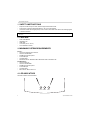 2
2
-
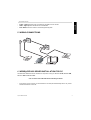 3
3
-
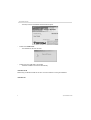 4
4
-
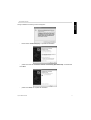 5
5
-
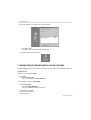 6
6
-
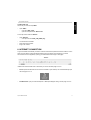 7
7
-
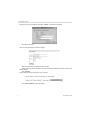 8
8
-
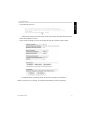 9
9
-
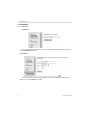 10
10
-
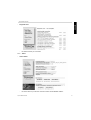 11
11
-
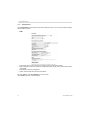 12
12
-
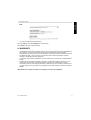 13
13
-
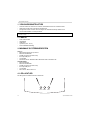 14
14
-
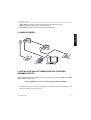 15
15
-
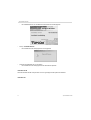 16
16
-
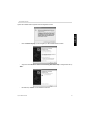 17
17
-
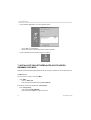 18
18
-
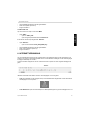 19
19
-
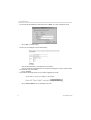 20
20
-
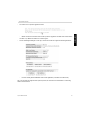 21
21
-
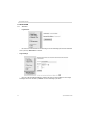 22
22
-
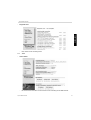 23
23
-
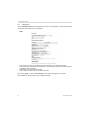 24
24
-
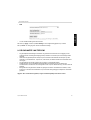 25
25
-
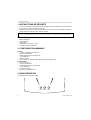 26
26
-
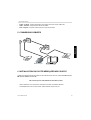 27
27
-
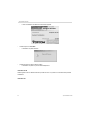 28
28
-
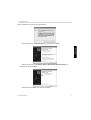 29
29
-
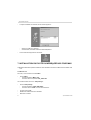 30
30
-
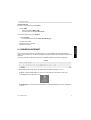 31
31
-
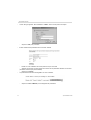 32
32
-
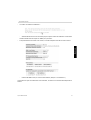 33
33
-
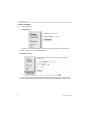 34
34
-
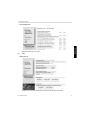 35
35
-
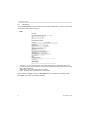 36
36
-
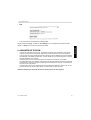 37
37
-
 38
38
in andere talen
- English: Topcom 852 PSTN User manual
- français: Topcom 852 PSTN Manuel utilisateur